
ແນວຄວາມຄິດຂອງຮູບພາບ vector ເພື່ອສ່ວນໃຫຍ່ຂອງຜູ້ໃຊ້ຄອມພີວເຕີ້ທົ່ວໄປບໍ່ໄດ້ເວົ້າຫຍັງເລີຍ. ບັນດານັກອອກແບບ, ມີແນວໂນ້ມທີ່ຈະໃຊ້ພຽງແຕ່ຮູບແບບກາຟິກປະເພດນີ້ ສຳ ລັບໂຄງການຂອງພວກເຂົາ.
ໃນອະດີດ, ເພື່ອເຮັດວຽກຮ່ວມກັບຮູບພາບ SVG, ທ່ານຈະຕ້ອງຕິດຕັ້ງໂຊລູຊັ່ນຄອມພິວເຕີ້ທີ່ມີຄວາມຊ່ຽວຊານ ໜຶ່ງ ໃນຄອມພິວເຕີ້ຂອງທ່ານເຊັ່ນ Adobe Illustrator ຫຼື Inkscape. ດຽວນີ້, ເຄື່ອງມືທີ່ຄ້າຍຄືກັນມີຢູ່ໃນອິນເຕີເນັດ, ໂດຍບໍ່ຕ້ອງດາວໂຫລດ.
ເບິ່ງຕື່ມອີກ: ຮຽນແຕ້ມໃນ Adobe Illustrator
ວິທີການເຮັດວຽກກັບ SVG online
ໂດຍການປະກອບ ຄຳ ຮ້ອງຂໍທີ່ ເໝາະ ສົມໃຫ້ Google, ທ່ານສາມາດຮູ້ຈັກກັບບັນນາທິການດ້ານລະບົບວີດີໂອຕ່າງໆໃນເວັບໄຊທ໌້ຕ່າງໆ. ແຕ່ສ່ວນໃຫຍ່ຂອງວິທີແກ້ໄຂດັ່ງກ່າວສະ ເໜີ ໂອກາດທີ່ຂາດແຄນແລະສ່ວນຫຼາຍແລ້ວບໍ່ຍອມໃຫ້ເຮັດວຽກກັບໂຄງການທີ່ຮ້າຍແຮງ. ພວກເຮົາຈະພິຈາລະນາການບໍລິການທີ່ດີທີ່ສຸດ ສຳ ລັບການສ້າງແລະແກ້ໄຂຮູບພາບ SVG ໂດຍກົງໃນ browser.
ແນ່ນອນ, ເຄື່ອງມືທາງອິນເຕີເນັດບໍ່ສາມາດປ່ຽນແທນໂປແກຼມ desktop ທີ່ສອດຄ້ອງກັນໄດ້ຢ່າງສົມບູນ, ແຕ່ ສຳ ລັບຜູ້ໃຊ້ສ່ວນໃຫຍ່ແລ້ວ ໜ້າ ທີ່ທີ່ໄດ້ສະ ເໜີ ຈະມີຫຼາຍກວ່າພຽງພໍ.
ວິທີທີ່ 1: ນັກປາດ
ບັນນາທິການ vector ທີ່ມີຄວາມຄິດທີ່ດີຈາກຜູ້ສ້າງບໍລິການ Pixlr ທີ່ຄຸ້ນເຄີຍ. ເຄື່ອງມືນີ້ຈະເປັນປະໂຫຍດ ສຳ ລັບທັງຜູ້ເລີ່ມແລະຜູ້ໃຊ້ທີ່ມີປະສົບການເຮັດວຽກກັບ SVG.
ເຖິງວ່າຈະມີຫນ້າທີ່ອຸດົມສົມບູນ, ການສູນເສຍໃນການໂຕ້ຕອບ Vectr ຈະຂ້ອນຂ້າງຍາກ. ສຳ ລັບຜູ້ເລີ່ມຕົ້ນ, ບົດຮຽນລະອຽດແລະ ຄຳ ແນະ ນຳ ທີ່ລະອຽດແມ່ນສະ ໜອງ ໃຫ້ແຕ່ລະສ່ວນປະກອບຂອງການບໍລິການ. ໃນບັນດາເຄື່ອງມືຂອງບັນນາທິການ, ມີທຸກຢ່າງ ສຳ ລັບສ້າງຮູບພາບ SVG: ຮູບຊົງ, ຮູບສັນຍາລັກ, ຂອບ, ເງົາ, ເງົາ, ສະ ໜັບ ສະ ໜູນ ການເຮັດວຽກກັບຊັ້ນ, ອື່ນໆ. ທ່ານສາມາດແຕ້ມຮູບຈາກ scratch ຫຼືທ່ານສາມາດອັບໂຫລດຮູບຂອງທ່ານເອງ.
ບໍລິການຜ່ານເຄືອຂ່າຍ
- ກ່ອນທີ່ທ່ານຈະເລີ່ມຕົ້ນ ນຳ ໃຊ້ຊັບພະຍາກອນ, ຄວນແນະ ນຳ ໃຫ້ເຂົ້າໃຊ້ລະບົບເຄືອຂ່າຍສັງຄົມ ໜຶ່ງ ທີ່ມີຢູ່ຫຼືສ້າງບັນຊີຢູ່ໃນເວັບໄຊທ໌ຕັ້ງແຕ່ເລີ່ມຕົ້ນ.

ນີ້ຈະບໍ່ພຽງແຕ່ຊ່ວຍໃຫ້ທ່ານສາມາດດາວໂຫລດຜົນຂອງການເຮັດວຽກຂອງທ່ານກັບຄອມພິວເຕີ້, ແຕ່ໃນເວລາໃດກໍ່ຕາມເພື່ອຊ່ວຍປະຢັດການປ່ຽນແປງໃນ "ຟັງ". - ການໂຕ້ຕອບການບໍລິການແມ່ນງ່າຍດາຍແລະກົງໄປກົງມາທີ່ສຸດເທົ່າທີ່ເປັນໄປໄດ້: ເຄື່ອງມືທີ່ມີຢູ່ແມ່ນຢູ່ເບື້ອງຊ້າຍຂອງຜ້າໃບ, ແລະຄຸນລັກສະນະທີ່ປ່ຽນແປງໄດ້ຂອງແຕ່ລະດ້ານແມ່ນຢູ່ເບື້ອງຂວາ.

ມັນສະ ໜັບ ສະ ໜູນ ການສ້າງຄວາມຫຼາກຫຼາຍຂອງ ໜ້າ ເວບເຊິ່ງມີຮູບແບບມິຕິ ສຳ ລັບທຸກໆລົດຊາດ - ຈາກຮູບພາບປົກປິດ ສຳ ລັບເຄືອຂ່າຍສັງຄົມ, ຈົນເຖິງຮູບແບບແຜ່ນມາດຕະຖານ. - ທ່ານສາມາດສົ່ງອອກຮູບພາບ ສຳ ເລັດຮູບໄດ້ໂດຍການກົດປຸ່ມທີ່ມີລູກສອນຢູ່ແຖບເມນູດ້ານຂວາມື.

- ຢູ່ໃນປ່ອງຢ້ຽມທີ່ເປີດ, ກຳ ນົດຕົວເລືອກບູດແລະກົດ "ດາວໂຫລດ".

ຄວາມສາມາດໃນການສົ່ງອອກຍັງປະກອບມີ ໜຶ່ງ ໃນຄຸນລັກສະນະທີ່ແຕກຕ່າງທີ່ສຸດຂອງ Vectr - ການສະ ໜັບ ສະ ໜູນ ການເຊື່ອມຕໍ່ໂດຍກົງກັບໂຄງການ SVG ໃນບັນນາທິການ. ຊັບພະຍາກອນຫຼາຍຢ່າງບໍ່ອະນຸຍາດໃຫ້ທ່ານອັບໂຫລດຮູບພາບ vector ໃສ່ຕົວເອງໂດຍກົງ, ແຕ່ຢ່າງໃດກໍ່ຕາມອະນຸຍາດໃຫ້ສະແດງພາບໄລຍະໄກຂອງພວກມັນ. ໃນກໍລະນີນີ້, Vectra ສາມາດຖືກນໍາໃຊ້ເປັນເຈົ້າພາບ SVG ທີ່ແທ້ຈິງ, ເຊິ່ງບໍລິການອື່ນໆບໍ່ອະນຸຍາດ.
ມັນຄວນຈະໄດ້ຮັບຍົກໃຫ້ເຫັນວ່າບັນນາທິການບໍ່ໄດ້ຈັດການກັບຮູບພາບທີ່ສັບສົນສະ ເໝີ ໄປຢ່າງຖືກຕ້ອງ. ດ້ວຍເຫດຜົນນີ້, ບາງໂຄງການອາດຈະເປີດໃນ Vectr ດ້ວຍຂໍ້ຜິດພາດຫລືຮູບພາບປອມ.
ວິທີທີ່ 2: ແຜ່ນສະປາ
ບັນນາທິການເວັບທີ່ງ່າຍດາຍແລະສະດວກສະບາຍໃນການສ້າງຮູບພາບ SVG ໂດຍອີງໃສ່ເວທີ HTML5. ໂດຍມີຊຸດຂອງເຄື່ອງມືທີ່ມີຢູ່, ມັນສາມາດໂຕ້ຖຽງວ່າການບໍລິການມີຈຸດປະສົງພຽງແຕ່ການແຕ້ມຮູບ. ດ້ວຍ Sketchpad, ທ່ານສາມາດສ້າງຮູບພາບທີ່ສວຍງາມ, ມີຄວາມລະມັດລະວັງ, ແຕ່ບໍ່ມີອີກແລ້ວ.
ເຄື່ອງມືດັ່ງກ່າວມີແປງທີ່ຫລາກຫລາຍຂອງຮູບຊົງແລະປະເພດຕ່າງໆ, ຊຸດຂອງຮູບຊົງ, ຕົວອັກສອນແລະສະຕິກເກີ ສຳ ລັບການຊ້ອນກັນ. ບັນນາທິການຊ່ວຍໃຫ້ທ່ານສາມາດ ໝູນ ໃຊ້ຂັ້ນຕອນຕ່າງໆຢ່າງເຕັມສ່ວນ - ເພື່ອຄວບຄຸມການຈັດວາງແລະການປະສົມຮູບແບບຂອງມັນ. ດີ, ແລະເປັນເງິນ, ຄຳ ຮ້ອງສະ ໝັກ ຖືກແປເປັນພາສາລັດເຊຍຢ່າງເຕັມສ່ວນ, ສະນັ້ນທ່ານບໍ່ຄວນມີຄວາມຫຍຸ້ງຍາກໃດໆກັບການພັດທະນາຂອງມັນ.
ບໍລິການ Sketchpad Online
- ສິ່ງທີ່ທ່ານຕ້ອງການເຮັດວຽກກັບບັນນາທິການແມ່ນຕົວທ່ອງເວັບແລະການເຂົ້າເຖິງເຄືອຂ່າຍ. ກົນໄກການອະນຸຍາດຢູ່ໃນເວັບໄຊບໍ່ໄດ້ສະ ໜອງ ໃຫ້.

- ເພື່ອດາວໂຫລດຮູບທີ່ເຮັດ ສຳ ເລັດແລ້ວໃສ່ຄອມພິວເຕີຂອງທ່ານ, ກົດທີ່ໄອຄອນແຟັກທີ່ຢູ່ໃນແຖບເມນູດ້ານຊ້າຍ, ແລະຫຼັງຈາກນັ້ນເລືອກຮູບແບບທີ່ທ່ານຕ້ອງການຢູ່ໃນປ່ອງຢ້ຽມປpopອບອັບ.
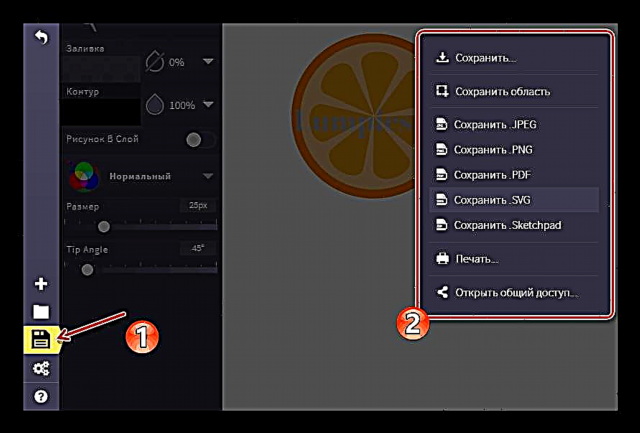
ຖ້າ ຈຳ ເປັນ, ທ່ານສາມາດປະຫຍັດຮູບແຕ້ມທີ່ຍັງບໍ່ແລ້ວເປັນໂຄງການ Sketchpad, ແລະຫຼັງຈາກນັ້ນ ສຳ ເລັດການດັດແປງມັນໃນເວລາໃດກໍ່ໄດ້.
ວິທີທີ່ 3: ວິທີການແຕ້ມຮູບ
ຄໍາຮ້ອງສະຫມັກເວັບໄຊຕ໌ນີ້ຖືກອອກແບບມາສໍາລັບການດໍາເນີນງານຂັ້ນພື້ນຖານທີ່ມີໄຟລ໌ vector. ພາຍນອກ, ເຄື່ອງມືຄ້າຍກັບ desktop Adobe Illustrator, ແຕ່ວ່າໃນແງ່ຂອງການເຮັດວຽກ, ທຸກຢ່າງແມ່ນງ່າຍດາຍກວ່ານີ້. ເຖິງຢ່າງໃດກໍ່ຕາມ, ມັນມີບາງລັກສະນະໃນ Method Draw.
ນອກເຫນືອຈາກການເຮັດວຽກກັບຮູບພາບ SVG, ບັນນາທິການຊ່ວຍໃຫ້ທ່ານສາມາດ ນຳ ເຂົ້າຮູບພາບ bitmap ແລະສ້າງຮູບພາບ vector ໂດຍອີງໃສ່ມັນ. ສິ່ງນີ້ສາມາດເຮັດໄດ້ບົນພື້ນຖານຂອງການຕິດຕາມຂອງຄູ່ມືໂດຍໃຊ້ປາກກາ. ຄໍາຮ້ອງສະຫມັກປະກອບມີເຄື່ອງມືທີ່ຈໍາເປັນທັງຫມົດສໍາລັບການປະກອບຮູບແຕ້ມ vector. ມີຫໍສະມຸດທີ່ຂະຫຍາຍອອກໄປດ້ວຍຮູບຊົງ, ຮູບແຕ້ມແບບເຕັມຮູບແບບແລະສະ ໜັບ ສະ ໜູນ ທາງລັດແປ້ນພິມ.
ວິທີການບໍລິການແຕ້ມແບບ Online
- ຊັບພະຍາກອນບໍ່ ຈຳ ເປັນຕ້ອງລົງທະບຽນຜູ້ໃຊ້. ພຽງແຕ່ໄປທີ່ເວັບໄຊທ໌້ແລະເຮັດວຽກກັບເອກະສານ vector ທີ່ມີຢູ່ແລ້ວຫຼືສ້າງແບບ ໃໝ່.

- ນອກເຫນືອຈາກການສ້າງຊິ້ນສ່ວນ SVG ໃນສະພາບແວດລ້ອມກາຟິກ, ທ່ານຍັງສາມາດແກ້ໄຂຮູບພາບໂດຍກົງໃນລະດັບລະຫັດ.

ເພື່ອເຮັດສິ່ງນີ້, ໃຫ້ໄປ "ເບິ່ງ" - "ແຫຼ່ງຂໍ້ມູນ ... " ຫຼືໃຊ້ທາງລັດແປ້ນພິມ "Ctrl + U". - ມີການເຮັດວຽກ ສຳ ເລັດຮູບແລ້ວ, ທ່ານສາມາດເກັບມັນໄວ້ໃນຄອມພິວເຕີຂອງທ່ານທັນທີ.
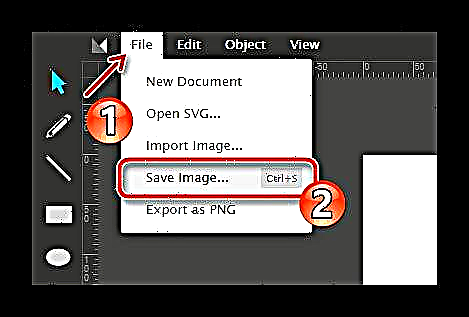
ເພື່ອສົ່ງອອກຮູບພາບ, ເປີດລາຍການເມນູ "ແຟ້ມ" ແລະກົດ “ ບັນທຶກຮູບພາບ…”. ຫລືໃຊ້ທາງລັດ "Ctrl + S".
Method Draw ແມ່ນແນ່ນອນວ່າມັນບໍ່ ເໝາະ ສົມກັບການສ້າງບັນດາໂຄງການ vector ທີ່ຮຸນແຮງ - ເຫດຜົນ ສຳ ລັບສິ່ງນີ້ແມ່ນການຂາດ ໜ້າ ທີ່ທີ່ ເໝາະ ສົມ. ແຕ່ຍ້ອນຂາດອົງປະກອບທີ່ລ້ ຳ ໜ້າ ແລະພື້ນທີ່ເຮັດວຽກທີ່ມີການຈັດການທີ່ດີ, ການບໍລິການສາມາດໃຊ້ ສຳ ລັບການແກ້ໄຂດ່ວນຫລືການ ກຳ ນົດຈຸດເດັ່ນຂອງຮູບພາບ SVG ງ່າຍດາຍ.
ວິທີທີ່ 4: ນັກອອກແບບ Gravit
ບັນນາທິການກາຟິກເວັບຟຣີ ສຳ ລັບຜູ້ ນຳ ໃຊ້ຂັ້ນສູງ. ນັກອອກແບບຫຼາຍຄົນເອົາ Gravit ລົງເທິງເຄື່ອງພ້ອມດ້ວຍໂຊລູຊັ່ນຄອມພິວເຕີ້ແບບເຕັມຮູບແບບເຊັ່ນ Adobe Illustrator ດຽວກັນ. ຄວາມຈິງກໍ່ຄືວ່າເຄື່ອງມືນີ້ແມ່ນຂ້າມເວທີ, ນັ້ນແມ່ນມັນສາມາດໃຊ້ໄດ້ໃນ OS ຄອມພິວເຕີ້ທັງ ໝົດ, ພ້ອມທັງໂປແກຼມໃຊ້ເວັບ.
ຜູ້ອອກແບບ Gravit ແມ່ນຢູ່ພາຍໃຕ້ການພັດທະນາຢ່າງຫ້າວຫັນແລະໄດ້ຮັບ ໜ້າ ທີ່ ໃໝ່ ຢ່າງເປັນປົກກະຕິ, ເຊິ່ງພຽງພໍແລ້ວທີ່ຈະສ້າງໂຄງການທີ່ຊັບຊ້ອນ.
ບໍລິການອອກແບບແບບ Gravit Online
ບັນນາທິການໃຫ້ທ່ານມີເຄື່ອງມືທຸກປະເພດ ສຳ ລັບການແຕ້ມຮູບຮ່າງ, ຮູບຮ່າງ, ເສັ້ນທາງ, ການຊ້ອນແຝງຂໍ້ຄວາມ, ການຕື່ມຂໍ້ມູນ, ພ້ອມທັງຜົນກະທົບທີ່ ກຳ ຫນົດເອງ. ມີຫ້ອງສະ ໝຸດ ຢ່າງກວ້າງຂວາງຂອງຕົວເລກ, ຮູບພາບຕາມຫົວຂໍ້ແລະຮູບສັນຍາລັກ. ແຕ່ລະອົງປະກອບໃນພື້ນທີ່ Gravit ມີບັນຊີລາຍຊື່ຂອງຄຸນສົມບັດທີ່ມີຢູ່ ສຳ ລັບການປ່ຽນແປງ.
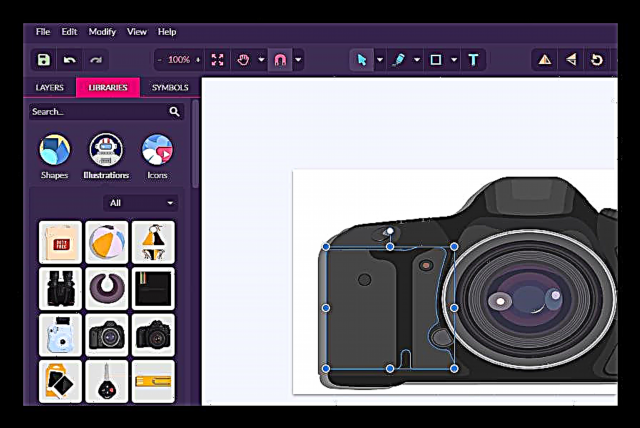
ແນວພັນທັງ ໝົດ ນີ້ແມ່ນ“ ບັນຈຸ” ໃນການໂຕ້ຕອບທີ່ທັນສະ ໄໝ ແລະມີຄວາມລະອຽດ, ສະນັ້ນເຄື່ອງມືໃດກໍ່ຕາມທີ່ມີຢູ່ໃນເວລາພຽງສອງສາມກົດ.
- ເພື່ອເລີ່ມຕົ້ນເຮັດວຽກກັບບັນນາທິການ, ທ່ານບໍ່ ຈຳ ເປັນຕ້ອງສ້າງບັນຊີໃນບໍລິການ.

ແຕ່ຖ້າທ່ານຕ້ອງການໃຊ້ແມ່ແບບທີ່ກຽມພ້ອມແລ້ວ, ທ່ານຈະຕ້ອງສ້າງບັນຊີ Gravit Cloud ທີ່ບໍ່ເສຍຄ່າ. - ເພື່ອສ້າງໂຄງການ ໃໝ່ ຈາກ scratch ໃນ ໜ້າ ຕ່າງຍິນດີຕ້ອນຮັບ, ເຂົ້າໄປທີ່ແທັບ "ການອອກແບບ ໃໝ່" ແລະເລືອກຂະ ໜາດ canvas ທີ່ຕ້ອງການ.

ຕາມນັ້ນ, ເພື່ອເຮັດວຽກກັບແມ່ແບບ, ເປີດສ່ວນ "ໃໝ່ ຈາກແມ່ແບບ" ແລະເລືອກຫຼັກຊັບທີ່ຕ້ອງການ. - Gravit ສາມາດບັນທຶກການປ່ຽນແປງທັງ ໝົດ ໂດຍອັດຕະໂນມັດເມື່ອທ່ານປະຕິບັດໂຄງການ.

ໃຊ້ຄີບອດແປ້ນພິມເພື່ອເປີດໃຊ້ຄຸນສົມບັດນີ້. "Ctrl + S" ແລະຢູ່ໃນປ່ອງຢ້ຽມທີ່ປາກົດ, ໃຫ້ຊື່ຮູບ, ຈາກນັ້ນກົດປຸ່ມ "ບັນທຶກ". - ທ່ານສາມາດສົ່ງອອກຮູບສຸດທ້າຍໄດ້ທັງໃນຮູບແບບ vector SVG, ແລະໃນຮູບແບບ JPEG ຫຼື PNG.

ນອກຈາກນັ້ນ, ຍັງມີທາງເລືອກທີ່ຈະຊ່ວຍປະຢັດໂຄງການເປັນເອກະສານທີ່ມີການຂະຫຍາຍເອກະສານ PDF.
ພິຈາລະນາວ່າການບໍລິການໄດ້ຖືກອອກແບບມາ ສຳ ລັບວຽກທີ່ເຕັມໄປດ້ວຍຮູບກາຕູນ, ມັນສາມາດແນະ ນຳ ໄດ້ຢ່າງປອດໄພເຖິງແມ່ນວ່ານັກອອກແບບມືອາຊີບ. ດ້ວຍ Gravit, ທ່ານສາມາດແກ້ໄຂຮູບແຕ້ມແບບ SVG ໄດ້ໂດຍບໍ່ສົນເລື່ອງຂອງເວທີທີ່ທ່ານເຮັດແບບນີ້. ເຖິງຕອນນີ້, ຄຳ ຖະແຫຼງການນີ້ສາມາດໃຊ້ໄດ້ ສຳ ລັບ desktop OS ເທົ່ານັ້ນ, ແຕ່ໃນໄວໆນີ້ບັນນາທິການນີ້ຈະປາກົດຢູ່ໃນອຸປະກອນມືຖື.
ວິທີທີ່ 5: Janvas
ເຄື່ອງມືທີ່ມີຄວາມນິຍົມໃນການສ້າງກາຟິກ vector ໃນບັນດານັກພັດທະນາເວັບ. ການບໍລິການມີເຄື່ອງມືແຕ້ມ ຈຳ ນວນ ໜຶ່ງ ທີ່ມີຄຸນສົມບັດທີ່ສາມາດປັບແຕ່ງໄດ້ສູງ. ຄຸນລັກສະນະຕົ້ນຕໍຂອງ Janvas ແມ່ນຄວາມສາມາດໃນການສ້າງຮູບພາບແບບເຄື່ອນໄຫວແບບເຄື່ອນໄຫວແບບ SVG ໂດຍໃຊ້ CSS. ແລະສົມທົບກັບ JavaScript, ການບໍລິການຊ່ວຍໃຫ້ທ່ານສາມາດສ້າງໂປແກຼມໃຊ້ເວັບທັງ ໝົດ.
ໃນມືທີ່ມີຄວາມຊໍານິຊໍານານ, ບັນນາທິການນີ້ແມ່ນເຄື່ອງມືທີ່ມີປະສິດທິພາບແທ້ໆ, ໃນຂະນະທີ່ເປັນຜູ້ເລີ່ມຕົ້ນ, ເນື່ອງຈາກມີ ໜ້າ ທີ່ຫຼາຍຢ່າງ, ສ່ວນຫຼາຍອາດຈະບໍ່ເຂົ້າໃຈວ່າແມ່ນຫຍັງ.
Janvas ບໍລິການ Online
- ເພື່ອເປີດໂປແກຼມເວັບໃນເບົາເຊີຂອງທ່ານ, ໃຫ້ຄລິກໃສ່ລິ້ງຂ້າງເທິງແລະກົດປຸ່ມ "ເລີ່ມຕົ້ນສ້າງ".

- ປ່ອງຢ້ຽມໃຫມ່ຈະເປີດບ່ອນເຮັດວຽກຂອງບັນນາທິການດ້ວຍຜ້າໃບຢູ່ສູນກາງແລະແຖບເຄື່ອງມືອ້ອມຮອບ.

- ທ່ານສາມາດສົ່ງອອກຮູບພາບ ສຳ ເລັດຮູບໄປທີ່ບ່ອນເກັບຂໍ້ມູນເມຄທີ່ທ່ານເລືອກ, ແລະຖ້າທ່ານຊື້ການສະ ໝັກ ໃຊ້ບໍລິການເທົ່ານັ້ນ.

ແມ່ນແລ້ວ, ເຄື່ອງມື, ແຕ່ຫນ້າເສຍດາຍ, ບໍ່ແມ່ນຟຣີ. ແຕ່ນີ້ແມ່ນວິທີແກ້ໄຂແບບມືອາຊີບ, ເຊິ່ງບໍ່ມີປະໂຫຍດຕໍ່ທຸກໆຄົນ.
ວິທີທີ 6: DrawSVG
ການບໍລິການ online ທີ່ສະດວກທີ່ສຸດເຊິ່ງຊ່ວຍໃຫ້ຜູ້ຄຸ້ມຄອງເວັບສາມາດສ້າງອົງປະກອບ SVG ທີ່ມີຄຸນນະພາບສູງໄດ້ງ່າຍ ສຳ ລັບເວັບໄຊຂອງພວກເຂົາ. ບັນນາທິການມີຫ້ອງສະມຸດທີ່ ໜ້າ ປະທັບໃຈຂອງຮູບ, ຮູບສັນຍາລັກ, ການຕື່ມຂໍ້ມູນ, ສີລະປະແລະຕົວອັກສອນ.
ການ ນຳ ໃຊ້ DrawSVG, ທ່ານສາມາດອອກແບບວັດຖຸ vector ຂອງທຸກຊະນິດແລະຄຸນສົມບັດ, ປ່ຽນພາລາມິເຕີຂອງມັນແລະປ່ຽນເປັນຮູບແຍກຕ່າງຫາກ. ມັນສາມາດທີ່ຈະຝັງໄຟລ໌ມັນຕິມີເດຍຂອງພາກສ່ວນທີສາມເຂົ້າໃນ SVG: ວິດີໂອແລະສຽງຈາກຄອມພິວເຕີ້ຫລືແຫລ່ງເຄືອຂ່າຍ.
ບໍລິການ DrawSVG Online
ບັນນາທິການນີ້, ບໍ່ເຫມືອນກັບຄົນອື່ນສ່ວນໃຫຍ່, ບໍ່ເບິ່ງຄືກັບພອດ browser ຂອງໂປແກຼມ desktop. ຢູ່ເບື້ອງຊ້າຍແມ່ນເຄື່ອງມືແຕ້ມພື້ນຖານ, ແລະຢູ່ດ້ານເທິງແມ່ນເຄື່ອງຄວບຄຸມ. ພື້ນທີ່ຕົ້ນຕໍແມ່ນຖືກຄອບຄອງໂດຍຜ້າໃບ ສຳ ລັບເຮັດວຽກກັບກາຟິກ.

ເມື່ອທ່ານ ສຳ ເລັດການເຮັດວຽກກັບຮູບພາບ, ທ່ານສາມາດປະຫຍັດຜົນເປັນ SVG ຫຼືເປັນພາບຫຍໍ້.
- ເພື່ອເຮັດສິ່ງນີ້, ໃຫ້ຊອກຫາຮູບສັນຍາລັກໃນແຖບເຄື່ອງມື "ບັນທຶກ".

- ໂດຍການກົດທີ່ໄອຄອນນີ້ ໜ້າ ຕ່າງທີ່ຈະມາພ້ອມຈະມີແບບຟອມ ສຳ ລັບດາວໂຫລດເອກະສານ SVG.

ໃສ່ຊື່ແຟ້ມທີ່ຕ້ອງການແລ້ວກົດເຂົ້າ "ບັນທຶກເປັນເອກະສານ".
DrawSVG ສາມາດຖືກເອີ້ນວ່າສະບັບ Lite ຂອງ Janvas. ບັນນາທິການສະຫນັບສະຫນູນການເຮັດວຽກກັບຄຸນລັກສະນະ CSS, ແຕ່ບໍ່ຄືກັບເຄື່ອງມືທີ່ຜ່ານມາ, ມັນບໍ່ອະນຸຍາດໃຫ້ທ່ານເຄື່ອນໄຫວອົງປະກອບຕ່າງໆ.
ເບິ່ງຕື່ມອີກ: ເປີດໄຟລ໌ກາຟິກ vector SVG
ການບໍລິການທີ່ລະບຸໄວ້ໃນບົດຄວາມແມ່ນບໍ່ມີເລີຍ ສຳ ລັບບັນນາທິການ vector ທັງ ໝົດ ທີ່ມີຢູ່ໃນເຄືອຂ່າຍ. ເຖິງຢ່າງໃດກໍ່ຕາມ, ໃນທີ່ນີ້ພວກເຮົາໄດ້ລວບລວມເອົາວິທີແກ້ໄຂແບບບໍ່ເສຍຄ່າແລະມີການພິສູດທາງອິນເຕີເນັດສ່ວນໃຫຍ່ ສຳ ລັບເຮັດວຽກກັບເອກະສານ SVG. ໃນເວລາດຽວກັນ, ບາງສ່ວນຂອງພວກເຂົາແມ່ນຂ້ອນຂ້າງສາມາດແຂ່ງຂັນກັບເຄື່ອງມື desktop. ດີ, ສິ່ງທີ່ໃຊ້ແມ່ນຂື້ນກັບຄວາມຕ້ອງການແລະຄວາມມັກຂອງທ່ານ.























